せっかくApple Watchを購入したら時計としてだけではなくApple Watchの便利機能の一つ、iPhoneの通知をApple Watchに通知する設定を解説していきます。
Apple Watchデビューして1年半、実際よく利用しているおすすめ便利機能とコツ【iPhoneでやるより便利】
の記事で紹介した通り、Apple Watchの便利機能の一つ、iPhoneの通知をApple WatchにするようにするといちいちiPhoneをポケットやバッグから取り出さなくても、メールは通知の内容をApple Watchをチラ見するだけで確認できるようになるので、本当に便利です。
私はこの機能だけでもApple Watchを手放せなくなりました。
今回紹介する通知設定はApple Watch側の設定で通知をオンにしないとiPhone側に通知が行き、Apple Watchには通知が来ないので、必要なアプリケーション(メール等)Apple Watchに通知が来るように設定していきましょう。せっかくApple Watchで通知を確認できる便利機能なのに設定しないと結局今まで通りiPhoneをいちいち取り出して確認することになってしまうので、ぜひ活用してほしい機能です。
では設定の方法を解説していきます。
iPhoneの通知をApple Watchに通知する設定手順(画像付き)
まずiPhoneでApple Watchアプリを開きます。
Apple Watch側の設定なので歯車マークではなく、下の画像の赤丸のアプリ、Apple Watchのマークのアプリです。
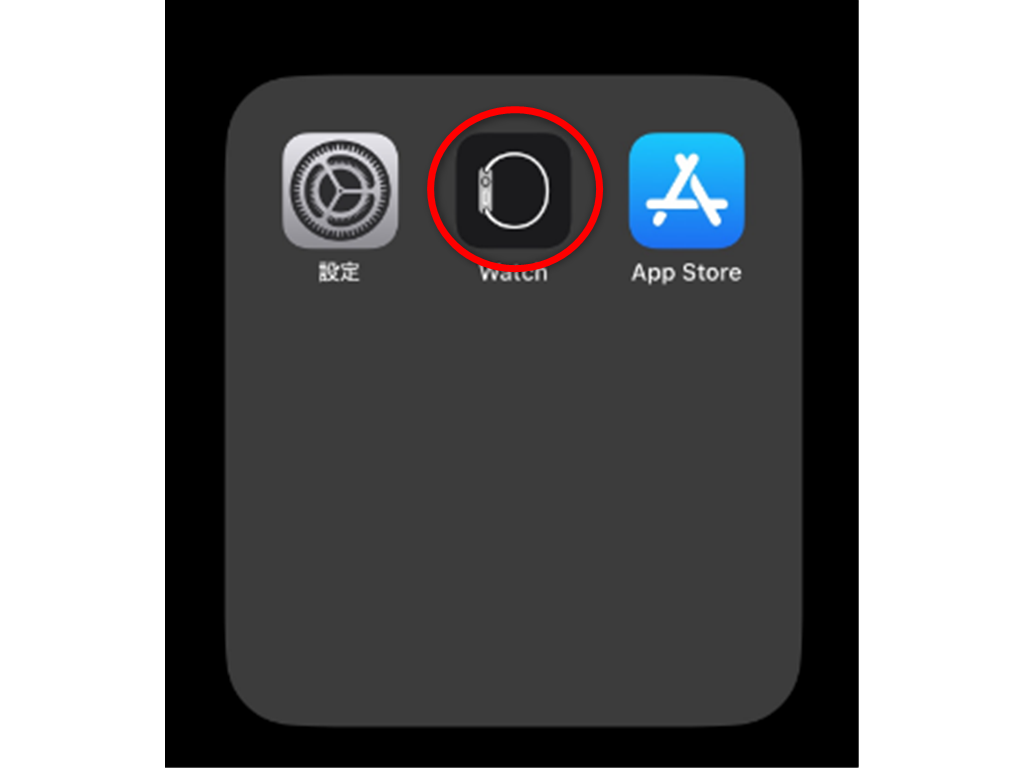
下の画像が開きます。
開いたら、赤枠の通知をタップします。
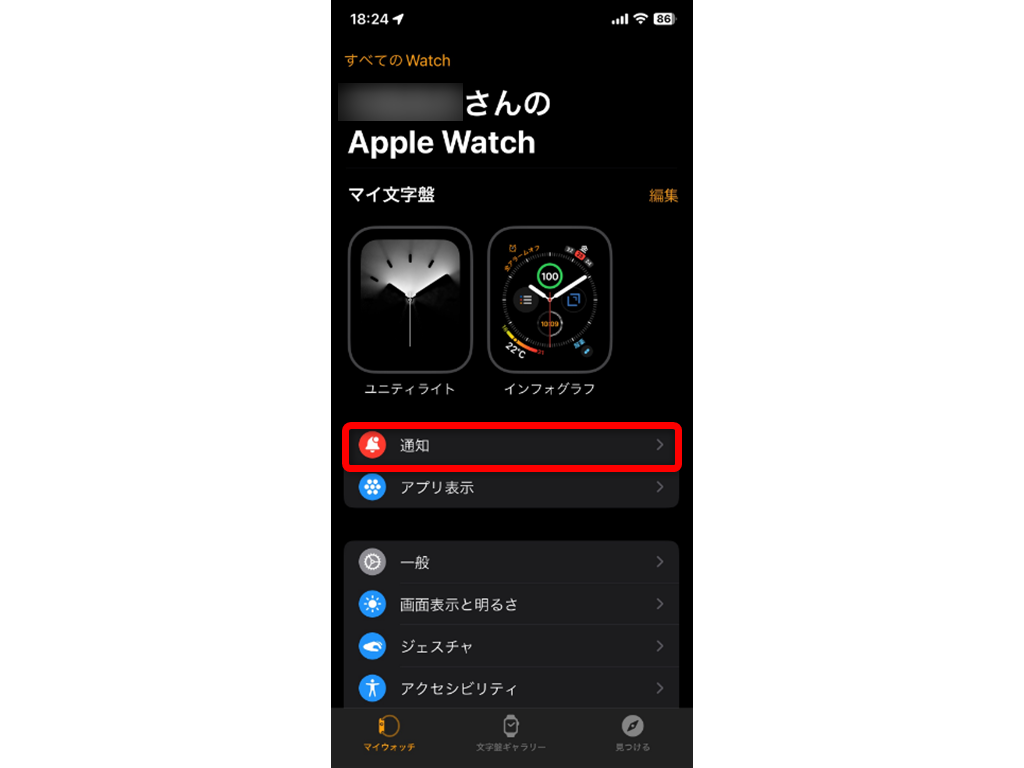
すると下の画像が立ち上がります。
最初にでてくるアプリケーションはiPhoneから通知を反映より上に表示されているアプリケーションはApple Watchに入っている純正のアップルのアプリケーションで、タップするとそれぞれのアプリケーションの通知の設定ができます。
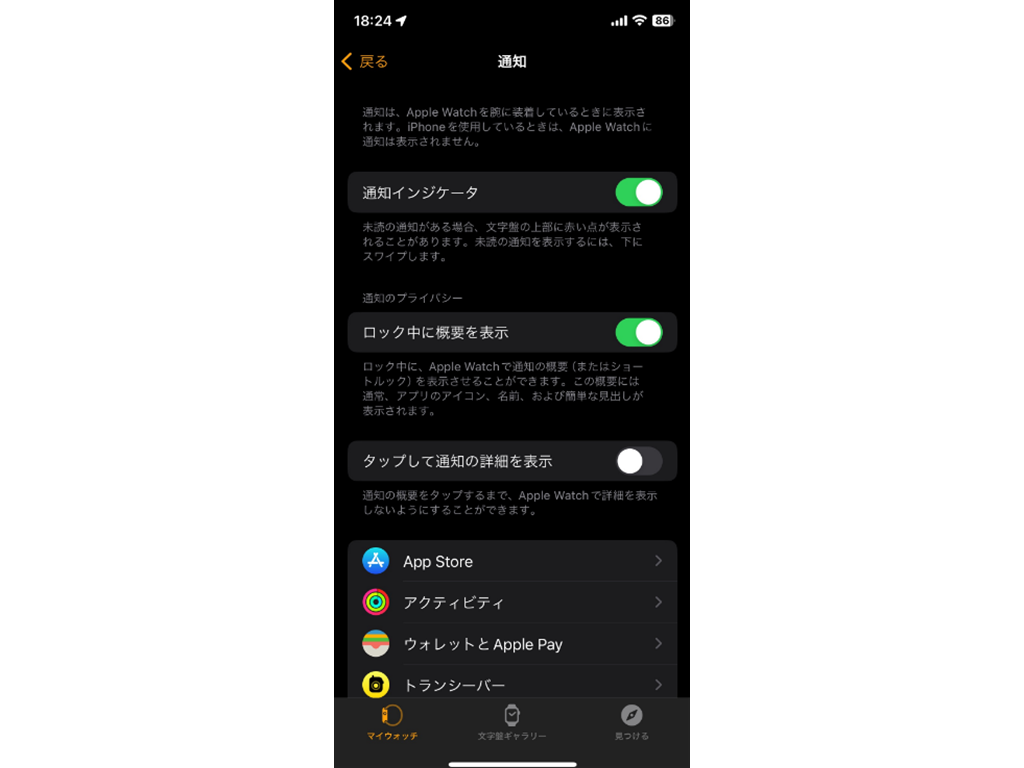
下の方にスクロールしていくとスイッチ(オンになると緑色になるやつ)がずらっと出てきます。
以下画像の様にiPhoneから通知を反映より下の部分です。
この各アプリケーションでスイッチをオン(緑色)にするとiPhoneにアプリの通知が届くと自動的にApple Watchに通知されるようになります。
Apple Watch側に通知したいアプリのスイッチをON(緑色)にしてみましょう。
他のメールアプリケーションなどの通知をApple Watchに通知設定をONにすることで、いちいちiPhoneを取り出さなくてもApple Watchで通知内容を確認できるようになります。
この通知設定をオンにすることによってもちろんヤフーメールや、Googleメールの通知(受信)もApple Watchで確認できるようになります。
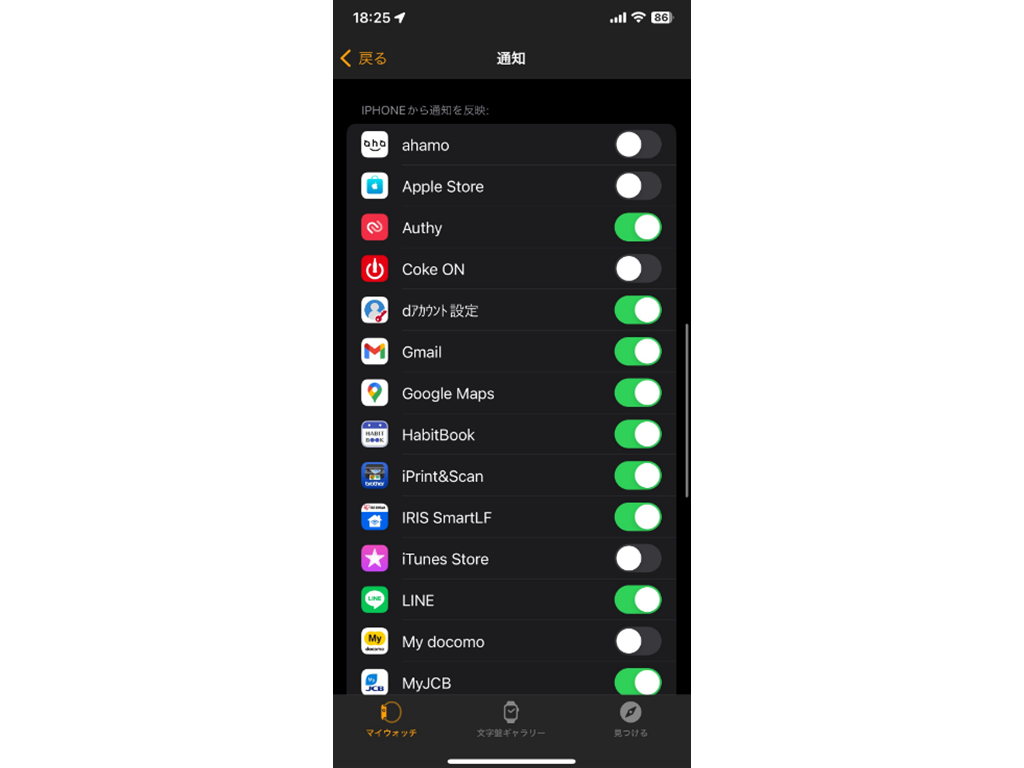
これでApple Watchで通知を確認できるようになる設定は終わりです。
次に注意点を書いていきます。
Apple Watchに通知をする設定をした場合の注意点
iPhoneの純正メールアプリで音がならない!それApple Watchに通知してませんか? (universal-kakublog.com)
の記事でも詳しく書きましたが、Apple Watchに通知をする設定をするとApple Watchに通知が行くので、iPhoneからは通知音が鳴らなくなります。iPhoneを開くと通知された内容自体は確認できるのですが、設定したアプリの通知音はiPhoneからは鳴らなくなり、Apple Watch側だけに通知されるようになります。
私は、iPhoneでiCloudメールとヤフーメール、Googleメールを利用していますが、
iCloudメールアドレスを利用したiPhone純正メールアプリは着信音の問題で仕事専用としてどうしても必要で利用しています。
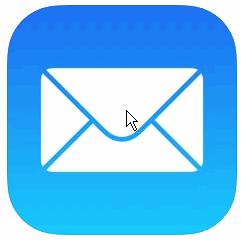
音がデカく、かつ長い時間鳴ってくれるアラームみたいな受信音をiPhone純正メールしか私には見つけられませんでした。
ただ、私が仕事専用の緊急招集のためのメールの通知をApple Watchに通知するように設定してしまうと、Apple Watchを腕の装備しApple Watchのロックが解除状態の時に限りますが、iPhoneからメール着信時の受信音が鳴らなくなってしまいます。
これは注意が必要です。
Apple Watchにロックがかかっている状態(Apple Watchを外している状態)だと普通にiPhoneから音がなるので良いのですがApple Watchに通知が行く設定をしているとiPhoneからは音が鳴らなくなるので緊急メールの音がiPhoneから鳴らなくなってしまいます。
逆にApple Watchに通知が行く設定していてもApple Watchを装着していないとApple Watchには通知が行かない。
- Apple Watchに通知が行く設定をしていない
- Apple Watchを装着していない
- Apple Watchを装着していてもApple Watchのロックを解除していない
上記の下2つの条件の場合はApple Watchに通知が来る設定をしても、iPhoneに通知が行きApple Watchには通知が行きません。
逆に、上記の条件を満たしていないと、すべてApple Watchに通知が行きます。
簡潔に言いますと、Apple Watchを使用している状態(腕に装着して、ロック解除状態)じゃないとApple Watchに通知が行く設定をしていても、Apple WatchにいかずにiPhoneに通知が行くということです。
私は普段Apple Watchは寝る時には外して寝るのですが、ちょっと部屋で横になっているとApple Watchを腕にしたままの状態で、ふと寝てしまうことがあります。
そんな時知らず知らず、緊急呼び出しのメールがiPhone純正メールで受信しても、Apple Watchに通知がいってしまい、起床状態では良いのですが、Apple Watchがちょっとブルブルっと震えるだけでとても深い眠りに入っちゃってる時、起きれるような刺激ではありません。
iPhoneの純正メールアプリで音がならない!それApple Watchに通知してませんか? (universal-kakublog.com)の記事で詳しく書きましたが、やかましく長い時間着信音がなるiPhone純正アプリはどんな状況でもApple WatchではなくiPhoneからデカい音が鳴るようにするためにApple Watchには通知しない設定にしています。
みなさんも、通知は来るけど、iPhoneから音が鳴らなくなった時はApple Watchに通知をオンしているからだと思います。
この点は十分注意しましょう。
アップル公式でも記載しています。以下アップル公式引用
上の画像に書いてあるとおり通知はiPhoneかApple Watchどちらか一方に届くようになっていて両方には届きません、と記載してありますが、例外もあります。
電話の着信とiPhoneで設定したアラーム、タイマーに関してはiPhoneから音がなりますし、Apple Watchにも通知として表示されます。つまりiPhoneとApple Watch両方に通知されます。
それ以外のメールや天気予報等アプリケーションの通知はiPhoneとApple Watch片方どちらか一方にだけ通知が届くようになっています。
この点は十分注意しましょう。
おまけ:Apple Watchでメールを受信したら、メッセージの内容が簡易的に分かる設定
iPhoneでメール等通知を受信したら、Apple Watchで確認できる設定をしたのなら、せっかくなので、通知の内容が簡易的にApple Watchで確認できる設定もしちゃいましょう。
どういうことかといいますと、例としてヤフーメールアプリの通知で例えます。
iPhoneでヤフーメールを受信したとして、通知設定でApple Watchに通知が来ました。
しかし設定によってはヤフーメール受信したことはApple Watchの通知で分かるのですが、Apple Watchの通知受信画面にはメールをタップするまでは
【新着メールあり】
としか表示されません。
これだとタップするひと手間が増えるし、せかっく今回Apple Watchの通知設定をしても利便性が半減してしまいます。
これを新着メール受信と同時に簡易的にでもタップもなにも動作がいらなく、メールの送り主と簡易的な内容を通知で表示できる設定があります。
次に紹介する設定をすると例として、
(Amazonからメール、商品を発送しました)みたいな
いちいちiPhoneでメールアプリを開かなくてもApple Watch上で送り主とメールの内容冒頭分位の簡易的にメールの内容が分かるようになるので、利便性のためにぜひこの設定はしておきましょう。
メール受信したらApple Watchの通知でメールの内容が簡易的に自動表示される設定
やり方の手順です。
赤丸をタップしてApple Watchアプリを開きます。
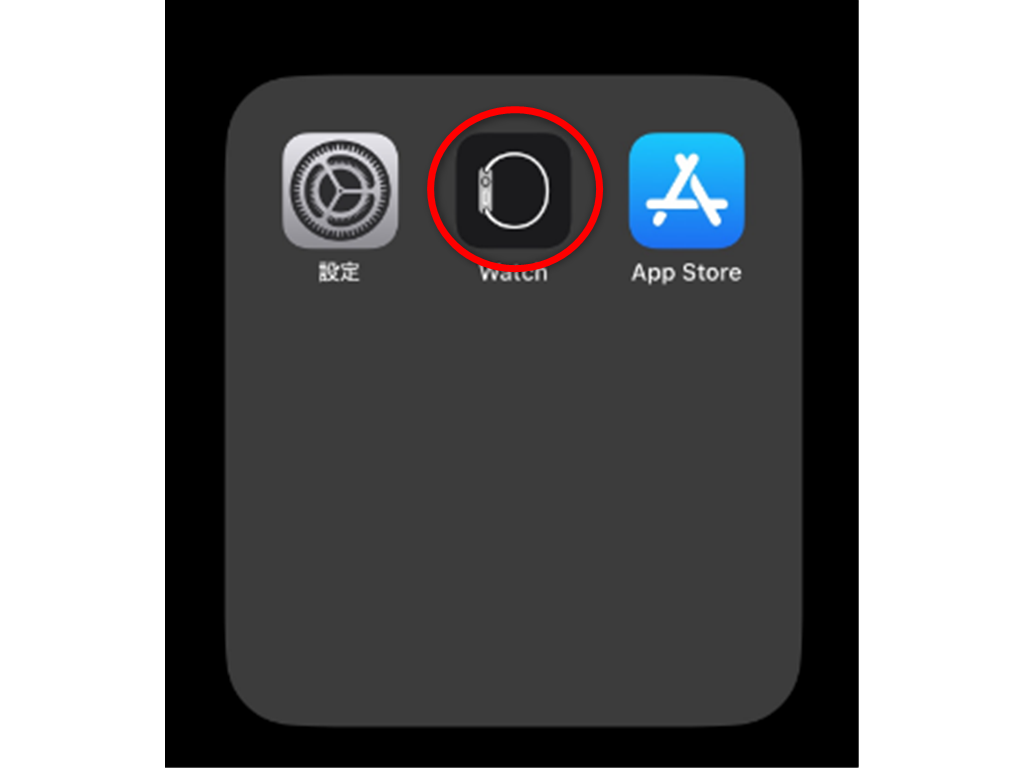
赤枠の通知をタップします。
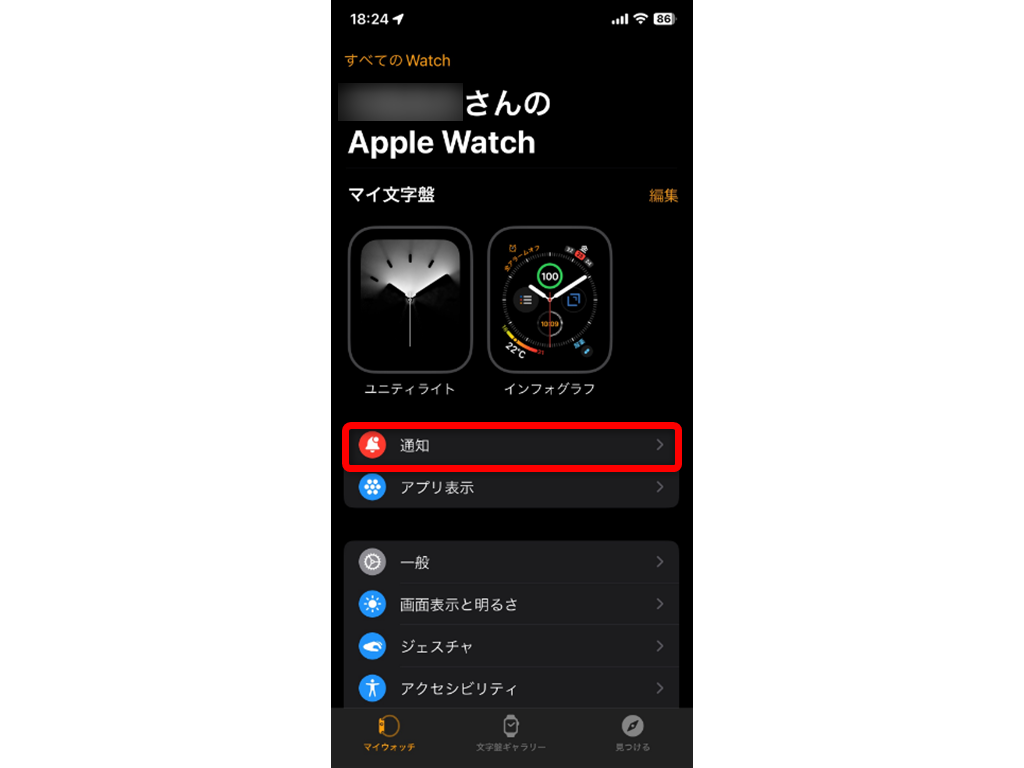
以下画像の赤枠をオフ(白黒)にします。
これだけでOKです。
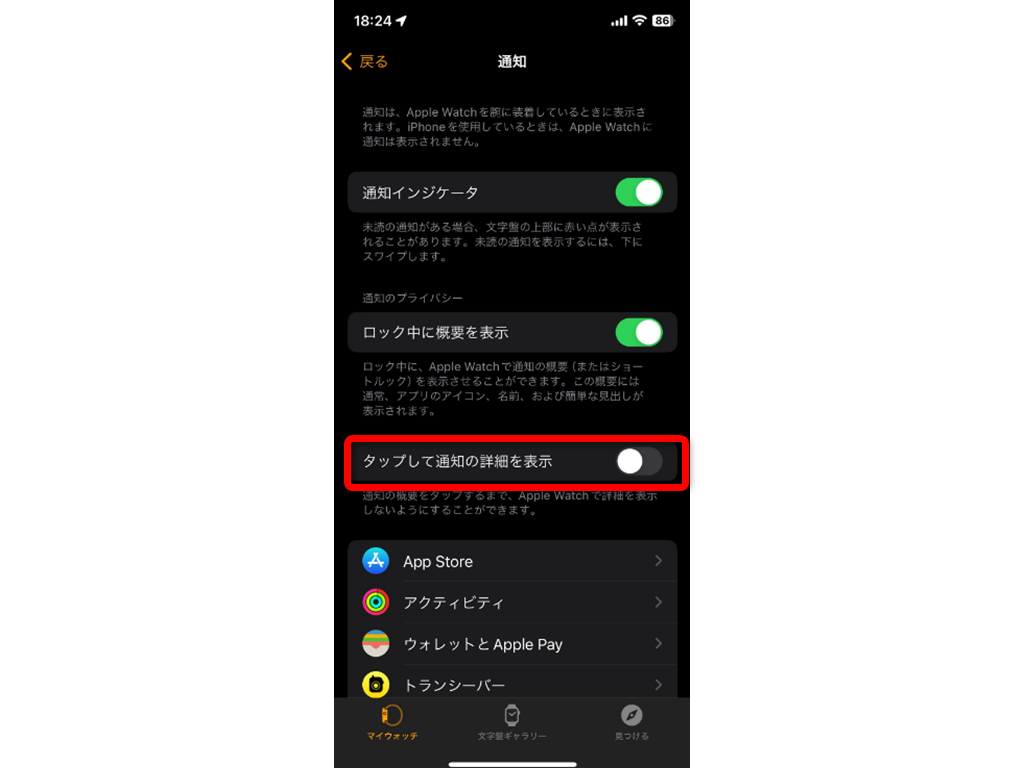
タップして通知の詳細を表示をオフにするということはタップしなくても通知の詳細を表示されるということなので、これでメールの受信通知と同時に新着メールをタップしなくてもメールの内容が簡易的に分かるようになります。
私は通知の設定ではきっとこの設定はオフのほうが利便性がいいと思うのでオフ推奨です。
つい先日、何かのアップデートからなのか、ヤフーメール通知のタップして通知の詳細を表示設定がオフにも関わらず、Apple Watch上で(新着メール1件)としか表示されなくなり、
内容が表示されなくなりました。不具合だと思いましたが、Apple Watchの再起動で治ったので、私と同じくメールの内容が表示されなくなったらApple Watchの再起動を試してみて下さい。メール受信通知でメールの内容が表示されるように治りました。

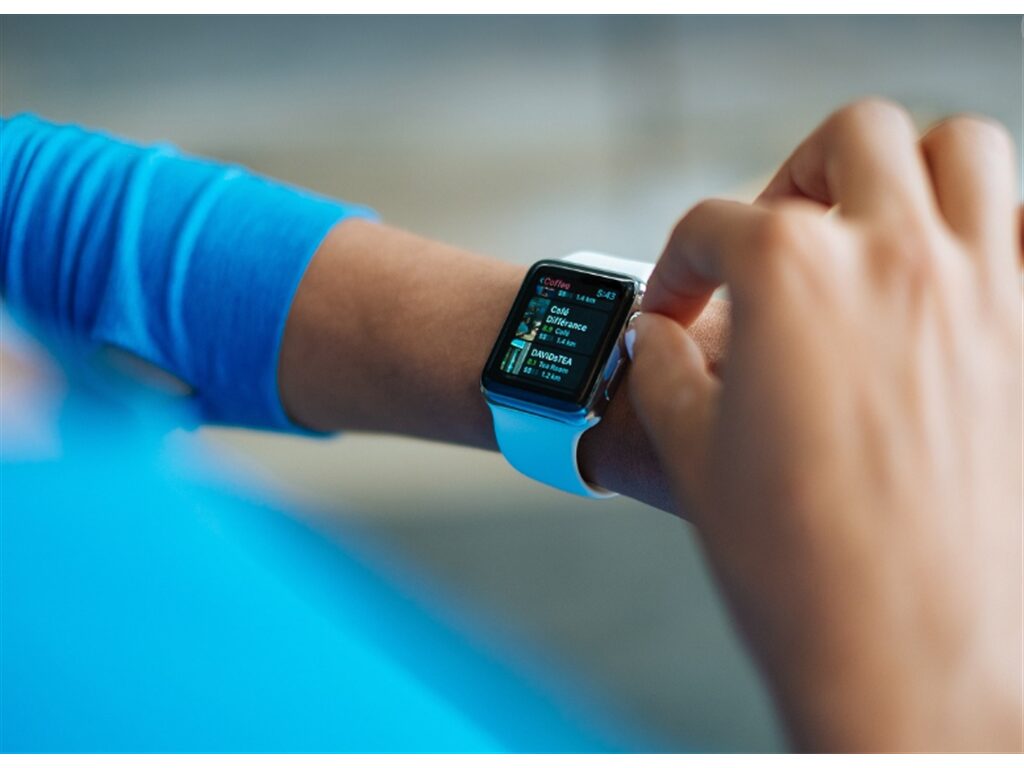

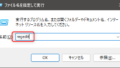

コメント
サイト必読させていただきました!!
またまた貴重な情報ありがとうございました。
iCloudは通知音でiphoneにYmailはApple Watchに通知が行くようになりましたw
でもGmailは通知が来ないんです、、、
またお聞きしたいことがあるのですが、Gmailアプリはiphoneにインストールしてあるのですが、Apple Watch上で「IPHONEから通知を反映」にGmailアプリが出てこないのですが、何か方法があるのでしょうか?
コメントありがとうございます。
GメールアプリはiPhoneにインストールしてあるということはApple Watchの「iPhoneから通知を反映」に表示されるはずですが、気になることがあって試してみたら、私のiPhone側の設定【歯車マークの設定】から通知設定でGメールアプリの通知をオフにすると「Apple WatchのiPhoneから通知を反映」に表示されなくなりました。
もしかしたらiPhoneの設定【歯車マーク】の通知設定でGメールの通知をオフにしている可能性もあるので、
一度iPhone側のGメールの設定の確認をしてからもう一度Apple Watch側の通知設定を開いてみて下さい。おそらく表示されない原因はそれではないかと思います。
手順としましては、
1・iPhoneの設定アプリを開く【歯車マークのアプリ】
2・【通知】をタップ
3・【Gメール】をタップして通知が許可になっているか?を確認
ありがとうございます♪
通知設定はオンになっていたのですが、バーナとロック画面にチェックを入れたら表示されました!!
感謝です!!
わかりやすい記事でめっちゃ参考になりました。
Watchライフ楽しみます♪
問題が解決して本当に良かったです。そしてお役に立てて何よりです。
Apple Watchはなくても困らないけど一度使うと戻れないほど便利なガジェットですよね。
安いガジェットじゃないし、せっかく持ってるのでお互いApple Watchを使い倒しましょう👍